
【2023厳選】AI搭載の議事録自動作成おすすめのアプリ15選
「議事録の作成をもっと楽に行いたい」「手間を少なくして本来の業務に集中したい」とお悩みの人は多いでしょう。議事録作成アプリを導入すれば、会議の録音や文字起こし、議事録作成の半自動化などが行えるので作成の効率が目に見えて良くなるはずです。
今回は、議事録作成アプリを導入するメリットや選び方、おすすめなアプリをTOP15に厳選して紹介します。無料で使えるアプリやIPhone/Androidで使えるアプリに分けて紹介するので、自分に合ったアプリを見つけて議事録作成の効率化を図りましょう。
議事録アプリ導入のメリットは?
議事録アプリを導入するメリットは下記の3つが主に挙げられます。
作業の効率が向上される
情報の共有を促進する
聞き漏れを防止する
それぞれ見ていきましょう。
仕事の効率が向上される
アプリ導入のもっとも大きなメリットは議事録作成、共有の時間を大幅に短縮できる点。会議の会話を自動で文字起こししてAIの要約まで行えるので、メモを取り1から作成する時間を削れます。
情報の共有を促進する
議事録作成アプリにはチームでの共同編集や管理ができる機能が備わっているものがほとんどです。リアルタイムで更新され、クラウド上で確認ができるので情報共有のスピードが格段に早くなり、全員がチェックしやすくなります。
聞き漏れを防止する
アプリを導入して会議の録音をすることで、長時間の会議でも聞き漏れなく記録が可能です。また、アプリでフォルダごとに整理しておけば、読み返す機会が多い議事録でも「どこに保存してあるか分からない」ということなく情報を保管しておけます。
すぐに会議の内容を確認できることに加え、過去の議事録を参考にしたい際にも簡単にアクセスできるようになるでしょう。
良い議事録アプリの特徴は?
では、議事録作成アプリを導入する際にはどのような機能があるものを選べばいいのでしょうか。まず、アプリを導入することで自分の課題が解決できるのかを踏まえた上で、下記のような機能が備わっている「良い議事録作成アプリ」を選びましょう。
テキストを自動校正できる
文章を作成する際には誤字や脱字、文法の間違いなどはどうしても出てきてしまうもの。テキストの自動校正機能が備わっているアプリであれば、自分ではなかなか気づけないミスを赤線などで表示してくれるので、修正箇所が一目で分かります。
複数言語に対応できる(翻訳)
多言語を日本語に翻訳して文字起こしをする機能があるアプリを選べば、複数言語を扱う会議でとても役立ちます。単純に翻訳して表示するだけでなく、会議中の英語などの会話をリアルタイムで日本語字幕として表示してくれるので、翻訳して日本語でまとめるといった作業を削ることが可能です。
話者を認識して区切りする
アプリに搭載されたAIによって、話者を識別して話者ごとに区切りをつけてくれる機能を使えば、より情報が整理された議事録の作成が可能です。誰の発言か明確にすることによって、決定事項における責任の明確化やタスクの重要度など「見える化」が進みます。
重要キーワードの自動タグ付け
企業によって重要なキーワードは異なりますが、AIがキーワードの出現回数や頻度のデータを取り、頻出するキーワードを重要キーワードとして認識して自動的にタグ付けする機能が備わっているアプリがあります。議事録作成の際にも、含むべき事項や不足してはいけない情報が分かるようになるでしょう。
議事録自動作成アプリおすすめTOP15
ここからは、議事録作成アプリでおすすめできるものをジャンルごとに15個厳選して紹介します。
【無料】おすすめの議事録アプリ5選
まずは、無料で使える議事録アプリを5つ紹介します。
1.Gooogleドキュメント
-複数人でも編集可能な高性能テキストエディタ

GoogleのアプリであるGoogleドキュメントは無料で利用ができる文章作成サービスです。簡単に自動で音声による文字起こしが行えるため、議事録作成にも活用できます。
メリット
音声入力ができるので、手動でタイピングするよりもスピーディーに議事録作成ができる
履歴書やパンフレット、会議メモ用など整ったデザインのテンプレートがあらかじめ用意されているので、1から文章を作る必要がない
誤字脱字やスペルチェック、文法のミスなどを自動で指摘してくれるので、見落としがちなミスが少なくなる
デメリット
音声入力が完璧ではないため、句読点や誤変換のチェックなど確認・修正が必要
普段Wordを使っている人はツールバーなどが異なる点が多いので慣れが必要
Chrome(ブラウザ)でなければ、オフライン作業はできない
Googleドキュメントの優れた機能!
最大100人のユーザーが同時に閲覧や編集を行える
ファイルはリアルタイムでクラウド上に保存されるので、パソコンでもスマホでも編集・閲覧ができる
Googleアカウントだけ用意すれば誰でも無料で利用可能
2.簡単ボイスレコーダー
-ボタン一つで即録音開始

アプリです。録音したいと思った瞬間に素早く起動できるので、会議中の会話はもちろん、自分のアイデアなども記録として残せます。
メリット
アプリを起動して録音ボタンを押すだけですぐに録音が始められる手軽さ
スマホのウイジェットに配置することで、ホーム画面からの録音も可能
ファイルの保存場所や形式を簡単に変更できる
デメリット
電話やチャットアプリでの通話は録音できない
音声の編集や自動アップロード、カスタムビットレートなどの便利な機能は有料
簡単ボイスレコーダーの優れた機能!
「エコーキャンセル」「ノイズ軽減」機能で会議中の雑音を除去して録音できる
録音した音声のテキスト化が可能
録音したいシーンに合わせてマイクの品質を最適なものに変更できる
3.Evernote-どんなデバイスからでもアクセスできる超高機能ノート

Evernoteはテキストから画像や動画、PDFなどさまざまな情報を記録できるメモアプリです。議事録を作成する際にもテンプレートが用意されていたり、議事録の内容を大画面に投影して共同で編集ができるプレゼンテーション機能が備わっていたりと便利な機能が揃っています。
メリット
さまざまな情報を一つに集約してPCやスマホですぐに確認できる
無料のテンプレートが豊富に用意されているので、目的に応じたメモ、ノートを作成できる
ノートの内容は暗号化できるので、口座情報やプライベートな内容など、個人情報を漏らさない
デメリット
無料プランではデータの同期ができるデバイスが2台までと制限がある
保存ファイルの増加により、動作が重くなってくる
無料プランでは有料に比べて機能の制限が多い
Evernoteの優れた機能!
ホーム画面一つにタスクや簡易メモ機能、カレンダー、ノートなど多彩な機能を集約できる
紙の書類を撮影し、画像やPDFとしてノートに貼り付けできるので、ペーパーレスにつながる
Evernote内でチャットができるので、招待した相手とノートの共有がより手軽に行える
4.Group Transcribe-80以上の国の言語を翻訳・文字起こし

Group TranscribeはMicrosoft Garageが提供するリアルタイム文字起こし・翻訳アプリで、IPhoneユーザーであれば無料で利用が可能です。文字起こしの制度がとても高い点が特徴的で、さまざまな国の言語を正確に文字起こししてくれます。
メリット
リアルタイムで自動翻訳を行いながら文字起こししてくれる
アカウント登録やパスワードの登録、認証などを行わなくても使用できる
過去に保存した内容をいつでも確認できる
デメリット
1回あたりの利用時間が30分に制限されている
対面・同じ場所での録音に特化しているため、オンライン会議などでは文字起こしや翻訳の精度が低下する
アプリをインストールしている人同士での文字起こし・翻訳を想定しているので、参加者以外の精度は下がる
Group Transcribeの優れた機能!
日本語、英語はもちろん80以上の国と地域で使われる言語の翻訳に対応している
アプリをインストールして録音開始ボタン一つで使用可能
アプリをインストールしている各自のスマホで録音するので、認識精度がとても高い
5.MACのPages-70種類以上の豊富なテンプレートを無料で使用

MACのユーザーであれば、MACに標準搭載されているPagesにも「音声入力」機能があるので、会議や会話のリアルタイムでの文字起こしに活用できます。標準搭載されている機能のため、Wordなどの文書作成ソフトと同様の機能を備えながらも無料で利用できる点が魅力的です。
メリット
文書作成ソフトに慣れていない人でも直感的にほとんどの機能が扱える手軽さ
誤字脱字やスペルチェックに加え、単語の意味や正しいスペルの確認がショートカットキーで行える
オフラインでも利用できるので、移動中に電波が悪い場所でも作業可能
デメリット
Wordのファイルも読み書きできるが、レイアウトが崩れる可能性がある
縦書きができない
Wordの操作に慣れている人は違和感を覚えることが多い
MACのPagesの優れた機能!
70種類以上の豊富なテンプレートが「無料」で利用できる
ウェブブラウザを起動することなくPages上でYoutube動画などの再生が可能
iPhoneをはじめ、Apple製品との互換性がとても高い
【iPhone/Android】AI搭載の議事録自動作成アプリ10選
ここからはIPhone/Androidで扱え、AI機能も備えた議事録作成アプリを10個紹介していきます
1.Notta
- 高精度な音声認識とAI要約機能を備える!オールインワン文字起こしツール

Nottaは個人や法人問わず50万人以上が利用している自動文字起こし、議事録作成アプリです。リアルタイムでの文字起こしはもちろん、過去の音声ファイルの文字起こしも可能で1時間程のファイルであれば5分程度で完了できるスピードも魅力的。
話者を識別して記録してくれるので誰の発言か一目で区別できたり、AIによる自動タグ付けで重要な部分を分かりやすくしたりと、後から会議を振り返りまとめる際に便利な機能が揃っています。また、ChatGPTによる会議の内容を自動的に要約してくれる機能なども利用が可能です。
メリット
会議のメモ取りや議事録作成に関する手間をとことん省き、業務の効率化につながる
デメリット
高機能であるが、100%完璧な訳ではないので最終的に確認が必要
2.AI GIJIROKU
-会議やインタビューの音声をAIが文字起こししてくれるサービス

AI GIJIROKUは35カ国以上の言語に対応した翻訳機能を備える文字起こし・議事録作成アプリです。音声を自動的に翻訳して文字起こしができる他、Zoomなどのオンライン会議ではリアルタイムで多国語を日本語に翻訳し、字幕として表示できる機能も備えています。
メリット
手動で編集した内容をAIが学習するので、使えば使うほど賢くなる
デメリット
音声認識自体の制度は高いが、複数人の会話や雑音が多いところでは正確性に欠ける
3.Texter
- AI音声認識を活用!リアルタイムで文字起こしや翻訳ができるツール

Texterは音声による文字起こし機能はもちろん、資料の画像や動画、音声からも文字起こしが行えるアプリです。会議の文字起こしとして使う他にも、「YOUTUBEなどの動画を文字起こしして後から見返したい」といった使い方もできます。
メリット
さまざまなコンテンツをテキスト化できるため、資料作りや引用など幅広く活用できる
デメリット
IPhone用アプリのため、PCやAndroidでは利用できない
4.スマート書記
-「議事録の作成・共有・管理」を簡単に効率化するクラウドサービス

スマート書記は累計1,800以上の自治体や企業が導入している実績が豊富な議事録作成支援アプリ。複数人での共同編集を前提にしているため、誰でも直感的に扱えるシンプルなUIの操作画面が特徴的です。会議の録音からメモ、まとめまで画面一つで完結するので、議事録作成の負担を減らしたい企業におすすめします。
メリット
発話者を特定して区別するので、誰の発言か、決定事項の責任者などが明確になる
デメリット
基本使用料が月額30,000円からと導入コストが高い
5.RIMO Voice
- 音声からすぐ文字に!AIが5分で1時間の音声データを文字起こしツール

RIMO Voiceは音声ファイルや動画からAIが自動的に文字起こしを行ってくれるアプリです。RIMO Voiceの特徴的な点としては、日本語に特化したAIが搭載されている点。他アプリでは誤変換されていた漢字やカタカナ、専門用語なども正確に変換できる確率が高まります。
メリット
音声、動画ファイルをアップデートするだけで手軽に文字起こしが行える
デメリット
クラウド型のサービスなので、自社だけで管理したい場合にはおすすめできない
6.Otter
- 世界で愛用!AIを活用し英語の会話をリアルタイムにテキスト化するツール

Otterは英語の音声をテキスト化することに特化しているので、英語メインの会議など日常的に英語を使う人におすすめなアプリです。発話者を特定して区別する機能が搭載されているので、「誰が」「何を」言ったのかがすぐに分かります。ちなみに、Otterは議事録作成の他に英語学習の用途としても便利です。
メリット
シンプルで使いやすいため、直感的に利用ができる
デメリット
現状、対応言語は英語のみ
7.toruno|
- 「文字起こし+録音+画面キャプチャ」の機能を備えたソフトウェア

オンライン会議の内容をまるごと収録するリコーの議事録作成支援アプリ「toruno」。会議中の発言をAIが自動的にテキスト化する機能や会話の再生速度を変更して確認する機能などが備わっており、議事録の作成やメモ取りをサポートします。torunoは無料トライアルも用意されているので、気軽にお試しできる点もポイントです。
メリット
議事録作成に必要な機能が豊富に用意され、強固なセキュリティで安心して利用できる
デメリット
Windowsのみの対応なので、Macでは利用できない
8.LINE CLOVA Note
-会議運営に最適、音声をテキスト化し、会議の議事録も一緒に作成できる唯一のサービス

LINE CLOVA NoteはPCでもスマホ(IPhone/Android)からでも無料で利用できる文字起こしアプリ。最大で200MB、時間にして180分までの音声データを日、英、韓国語で文字起こしできます。発話者別にアイコンを振り分け表示するため誰の発言が一目で分かる視認性の高さも実用性が高いです。
メリット
発話者を正確に識別してくれるので、会議の内容がつかみやすい
デメリット
小声や聞き取りにくい部分の音声識別精度が悪い場合がある
9.Sloos
- AIを活用した議事録・文字起こしシステムツール!現在無償提供中

Sloosはマイク1つで最大10名までの音声を発話者ごとに識別して、AIが文字起こしを行ってくれるアプリ。発話者の喋り方の特徴やクセ、編集履歴などを含めた個人辞書を作成することで音声認識の精度をさらに高めていくことが可能です。
メリット
雑音が多い環境でも音声認識精度が高い
デメリット
話者識別のために、事前に声の録音が必要
10.Voxtセルフ
-聞き取りにくい講義などを録音して起こせば、内容の理解が深まり個人利用に最適な文字起こしサービス
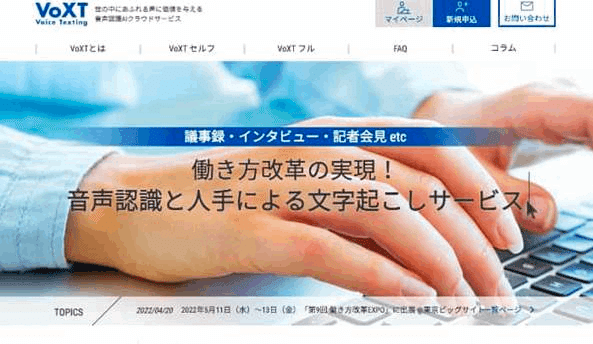
最先端の音声認識技術「AmiVoice」を搭載した音声認識サービス「Voxtセルフ」は音声ファイルをアップロードするだけで自動的に文字起こしを行います。校正作業専用のアプリ「Voxtアプリ」も無料で利用できるため、編集や修正作業もスムーズに行なえるでしょう。
メリット
従量課金制のため、必要な時にだけ利用することでコストを抑えられる
デメリット
逆に、高頻度で利用する場合は想定以上にコストがかかることもある
議事録アプリを選ぶときに注意すべきことは?
さまざまな機能を備えた議事録作成アプリですが、導入する際には注意したいポイントもあります。選ぶ際には下記の観点に注意してアプリを選択しましょう。
セキュリティの対策
会議の会話は機密情報や個人情報など、部外者には公開してはいけない内容であることが多いでしょう。そのため、議事録アプリを選ぶ際には必ずセキュリティ面で安心できるものを選ぶように心がけてください。
音声認識の精度
音声認識の制度はサービスやアプリによって大きく異なります。具体的な利用シーンが決まっている場合には、基本的なスペックに加えて想定しているシーンでの利用実績やユーザーの口コミなどを参考にして選ぶと良いでしょう。
操作性のしやすさ
充実した機能面ばかりに目をとられ、複雑な操作性のアプリを選んでしまうと、豊富な機能が活かせずコストが無駄になってしまうかもしれません。実際の操作画面が動画などで確認できればしておき、自分で扱いやすいと思えるものを選びましょう。
議事録アプリに関するよくある質問
ここからは議事録アプリに関するよくある質問についてまとめ、回答します。
会議メモアプリのおすすめは?
会議のメモ取りに特化したアプリのおすすめとしては、
1.Notta
音声の文字起こしに自動タグ付け機能があるので、重要な項目がすぐに分かるメモが残せる
2.Evernote
手書きのメモから音声のメモ、画面の収録など自由度が高い
3.CloverNote
スマホ画面に付箋を貼るようにメモが残せる
といったアプリがおすすめです。
しゃべったら文字にしてくれるアプリは
音声を文字(テキスト化)にしてくれるアプリとしては、Nottaがもっとも有名なアプリです。
リアルタイムの音声はもちろん、過去の音声データであってもAIが自動的に文字として表示してくれます。会議などビジネスシーンだけではなく、YOUTUBE動画の内容を文字として表示させることも可能です。
まとめ
今回は、議事録の作成をサポートするアプリでおすすめなものを15個に厳選して紹介しました。近年のAIの進化により、議事録作成アプリの性能も日々向上し、次々と新たなアプリが登場しています。とはいえ、アプリの種類によって機能や録音時間の長さなどの違いは大きいもの。
アプリを選ぶ際には、自分の目的を明確にして必要な機能や利用規模を考慮したアプリを選択しましょう。
この記事が気に入ったらサポートをしてみませんか?
